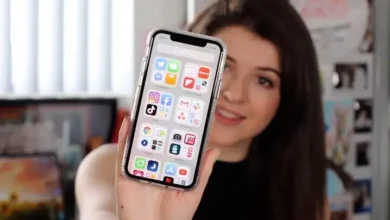خوشبختانه، مرورگر Google Chrome برای عمل کردن، نیازی به حساب گوگل ندارد. بنابراین، میتوانید آن را از کروم خود حذف کنید.
[box type=”shadow” align=”” class=”” width=”۱۰۰”]
دسترسی سریع
حذف کردن حساب گوگل از کروم در دسکتاپ
آموزش حذف کردن حساب گوگل از کروم در اندروید
آموزش حذف کردن حساب گوگل از کروم در iPhone و iPad
[/box]
در صورتی که تمایل دارید یک و یا تمامی حسابهای کاربری گوگل (Google Account) خود را پاک کنید، این امکان برایتان فراهم است. نکتهی ماجرا در این است که حتی در صورت انجام این کار و حذف کردن اکانت گوگل خود از روی کروم، همچنان قادر به استفاده از این مرورگر خواهید بود. ما در مطلب امروز خود در مجله اینترنتی گوشیپلازامگ نحوه انجام این کار را هم در دسکتاپ و هم در نسخه موبایل این برنامه به شما آموزش خواهیم داد. پس لطفا تا انتها با ما همراه بمانید. همچنین، در صورتی که تازه قصد ایجاد یک حساب گوگل دارید نیز میتوانید به این لینک مراجعه نمایید.
نکته: زمانی که حساب کاربری گوگل خود را از مرورگر Google Chrome حذف میکنید، روند ذخیرهی اطلاعاتِ وبگردی شما روی حسابتان و sync بودن مرورگر با آن متوقف خواهد شد. بدین ترتیب، به محض حذف اکانت خود از کروم، اطلاعات وبگردی شما ذخیره نخواهند شد. این یعنی شما از طریق دستگاههای دیگر خود (که حتی حساب گوگل شما هم روی آنها وجود دارد) قادر به دسترسی به اطلاعات وبگردی خود نخواهید بود. بنابراین، زمانی که قصد داشتید اکانت گوگل خود را از Chrome حذف کنید، حتما این موضوع را مد نظر داشته باشید تا دچار مشکل نشوید.
حذف کردن حساب گوگل از کروم در دسکتاپ
برای حذف کردن حساب گوگل خود از مرورگر Chrome در دسکتاپ، ابتدا این مرورگر را در سیستم خود باز کنید و سپس روی آیکون پروفایل خود که در گوشه بالای سمت راست تصویر قرار دارد، کلیک کنید.
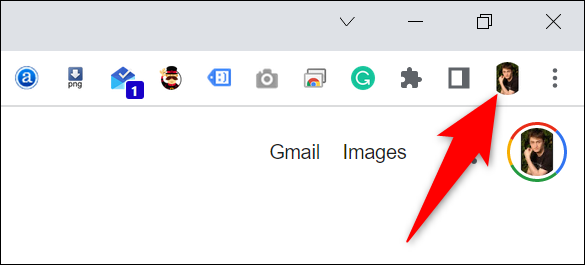
در منوی پروفایلی که اجرا میشود، روی آیکون چرخ دنده یا تنظیمات که در کنار عبارت Other Profiles قرار دارد، کلیک کنید.
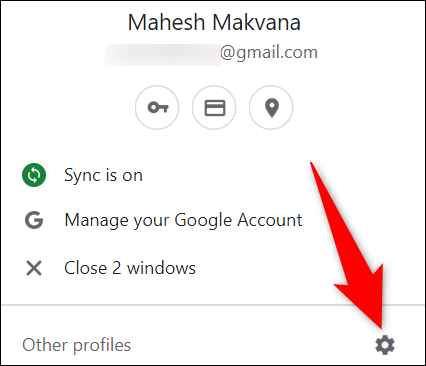
اکنون یک پنجرهی user switcher مشاهده خواهید کرد. در این قسمت، پروفایلی که اکانت گوگلی که می خواهید حذف کنید در آن قرار دارد را پیدا کنید. در صورتی هم که فقط یک اکانت گوگل دارید، روی همان کلیک کنید.
در گوشه بالای سمت راست تصویرِ پروفایل مورد نظر خود، روی سه نقطهای که به صورت عمودی روی هم قرار دارند، کلیک کنید و سپس گزینهی Delete را انتخاب نمایید.
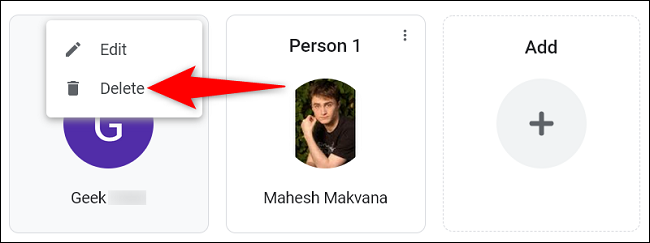
اکنون، مرورگر Google Chrome یک پیغام هشدار به شما نمایش خواهد داد که اظهار میکند در صورتی که از حساب گوگل خود خارج شوید، دیتاها و اطلاعات مرورگر شما از بین برده خواهند شد. در صورتی که تمایل به ادامهی این فرایند دارید، روی گزینهی Delete کلیک کنید.
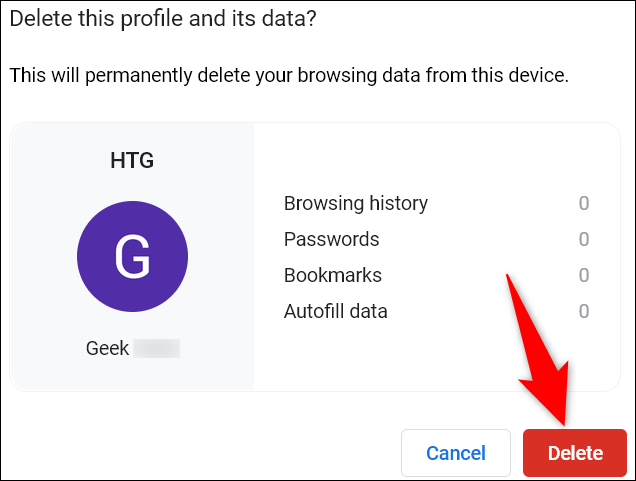
به همین راحتی، با انجام همین چند اقدامی که توضیح دادیم، حساب گوگل شما از مرورگر Google Chrome حذف خواهد شد. همانطور که پیش از این در ابتدای این مطلب نیز اشاره کردیم، اکنون دیگر دیتاها و اطلاعات وبگردی شما در این مرورگر، در حساب کاربری گوگلی که آن را حذف کردید، ذخیره و Sync نخواهد شد.
برای آگاهی از نحوهی پاک کردن حساب کاربری Google به طور کامل نیز میتوانید به این لینک مراجعه کنید.
آموزش حذف کردن حساب گوگل از کروم در اندروید
ممکن است به سیستم خود دسترسی نداشته باشید. یا بخواهید حساب Google خود را فقط در نسخه موبایل کروم حذف کنید. در هر صورت، برای انجام دادن این کار کافی است که برنامهی این مرورگر را در گوشی یا تبلت اندرویدی خود اجرا کنید.
زمانی که Google Chrome به صورت کامل اجرا شد، آیکون پروفایل خود که در گوشه بالای سمت راست تصویر قرار دارد را لمس کنید.
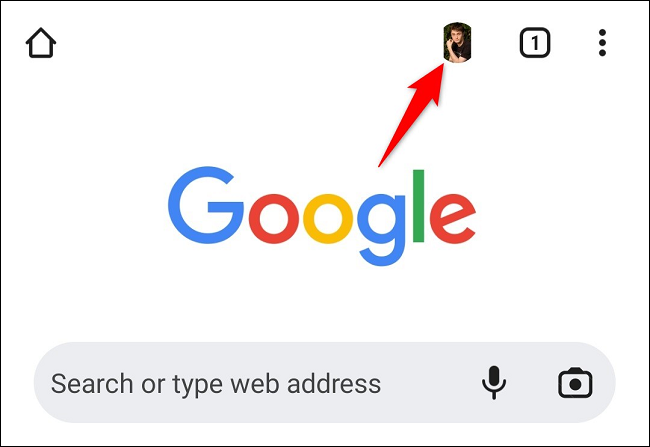
اکنون، صفحهی تنظیمات یا همان Settings این مرورگر باز میشود. در این قسمت، حساب گوگل مورد نظر خود که قصد دارید آن را از روی این نسخه از مرورگر گوگل کروم حذف کنید، لمس نمایید.
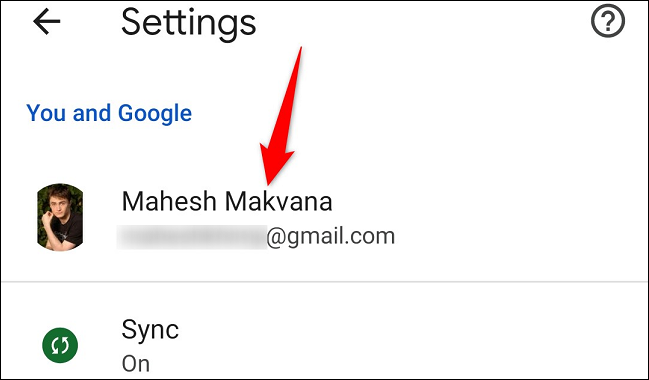
در صفحهی حساب کاربری خود، گزینهی Sign Out and Turn Off Sync را که در پایین صفحه قرار دارد، لمس کنید.

اکنون بیدرنگ، گزینهی ادامه یا Continue را لمس کنید.
نکته: برای حذف کردن دیتاها و اطلاعات کنونی خود که روی گوگل کروم دارید، تیک گزینهی Also Clear Your Chrome Data From This Device را هم بزنید تا فعال شود.

به همین راحتی! مرورگر Google Chrome شما که روی گوشیتان نصب شده است، دیگر در حساب کاربری گوگل شما ساین این نخواهد بود. برای آگاهی از نحوهی خروج از Gmail هم میتوانید به این لینک مراجعه نمایید.
آموزش حذف کردن حساب گوگل از کروم در iPhone و iPad
برای حذف کردن حساب گوگل خود از گروم در iPhone یا iPad ابتدا باید برنامهی Google Chrome را در دستگاه خود اجرا کنید.
زمانی که این اپ به صورت کامل باز و اجرا شد، تصویر پروفایل خود که در گوشه بالای سمت راست این برنامه قرار دارد را لمس کنید.
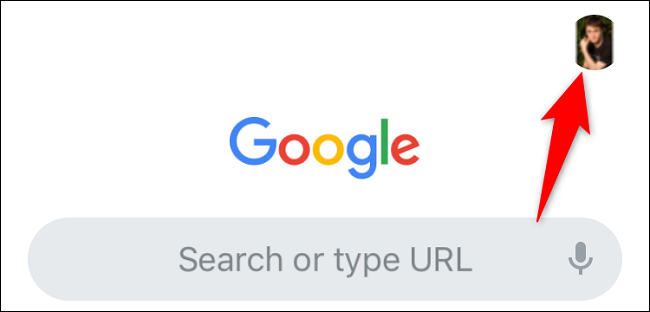
در صفحهی تنظیمات یا همان Settings که اجرا میشود، حساب کاربری گوگل مورد نظر خود که قصد دارید از آن خارج شوید را لمس کنید.

در صفحهی اکانت مورد نظر، گزینهی Sign Out را لمس کنید.

با لمس این گزینه، یک پیغام روی تصویر نمایش داده خواهد شد. در صورتی که میخواهید دادههای وبگردی حساب Google خود را در این مرورگر حفظ کنید، گزینه Keep Data را انتخاب کنید. در غیر این صورت، روی Clear Data ضربه بزنید.

با انجام این اقدامات، حساب گوگل شما از مرورگر Google Chrome در دستگاه Apple تان حذف خواهد شد.